Word在Windows系统中的五种打开方法
(一) 通过Windows开始菜单打开
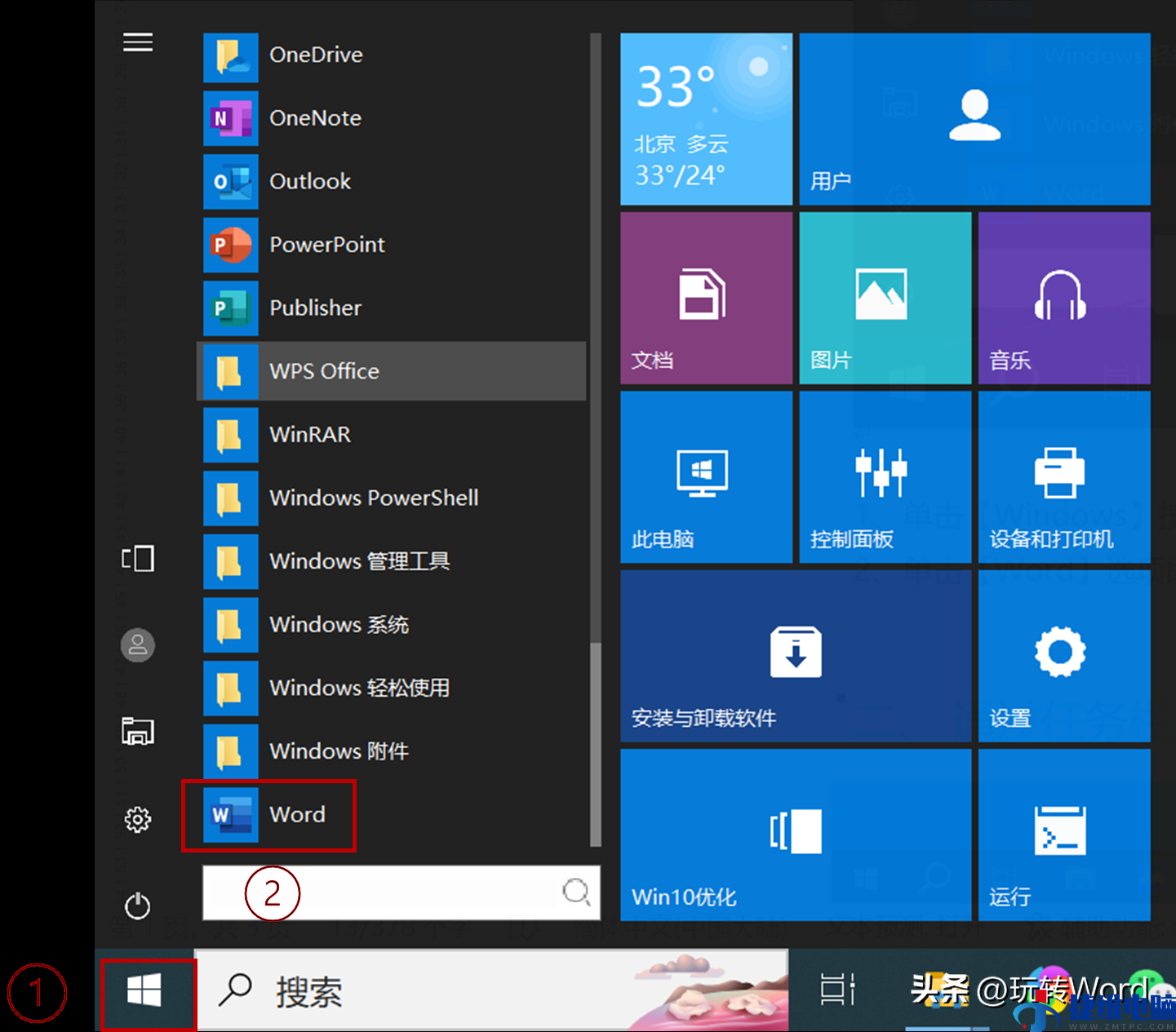
步骤1:单击【Windows】按钮。
步骤2:单击【Word】选项即可。
(二) 通过桌面快捷方式打开
1. 双击打开

通过桌面快捷方式
步骤1:双击桌面上的【Word】快捷方式即可。
2. 通过快捷菜单打开
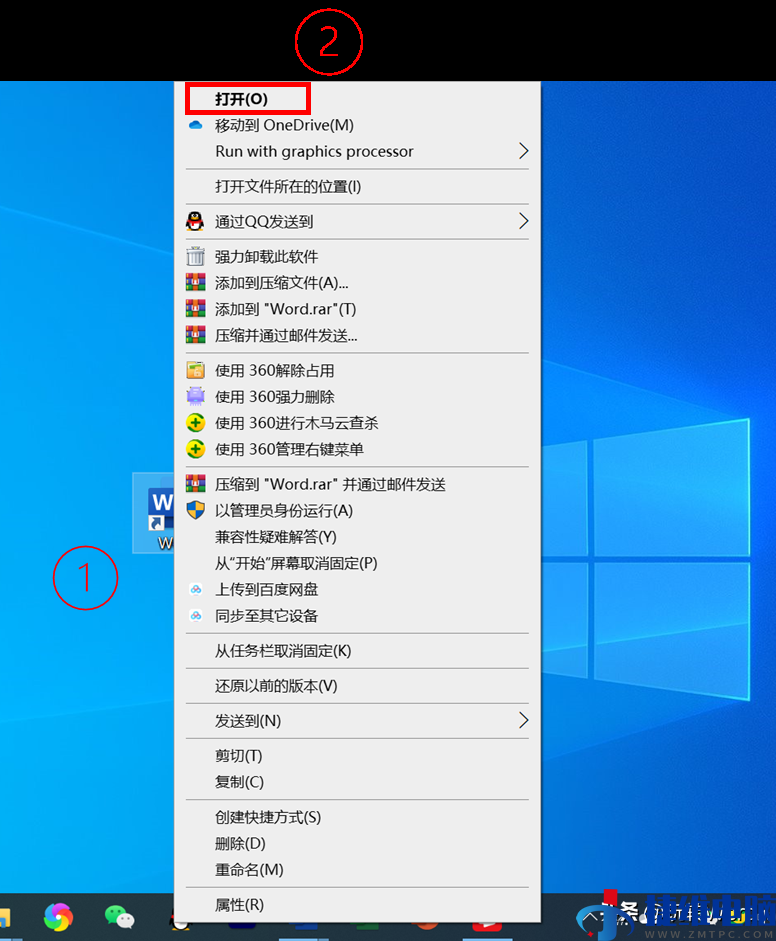
通过快捷菜单打开
步骤1:在【Word】快捷方式上右单击。
步骤2:在弹出的快捷菜单中单击【打开】按钮。
(三) 通过任务栏单击打开

通过任务栏打开
步骤1:单击任务栏上的【Word】选项即可。
(四) 通过Word安装位置打开
Word安装位置在笔者的电脑上为:
C:/Program Files/Microsoft Office/root/Office16。
当然在不同的电脑上有可能安装位置可能是不同的。
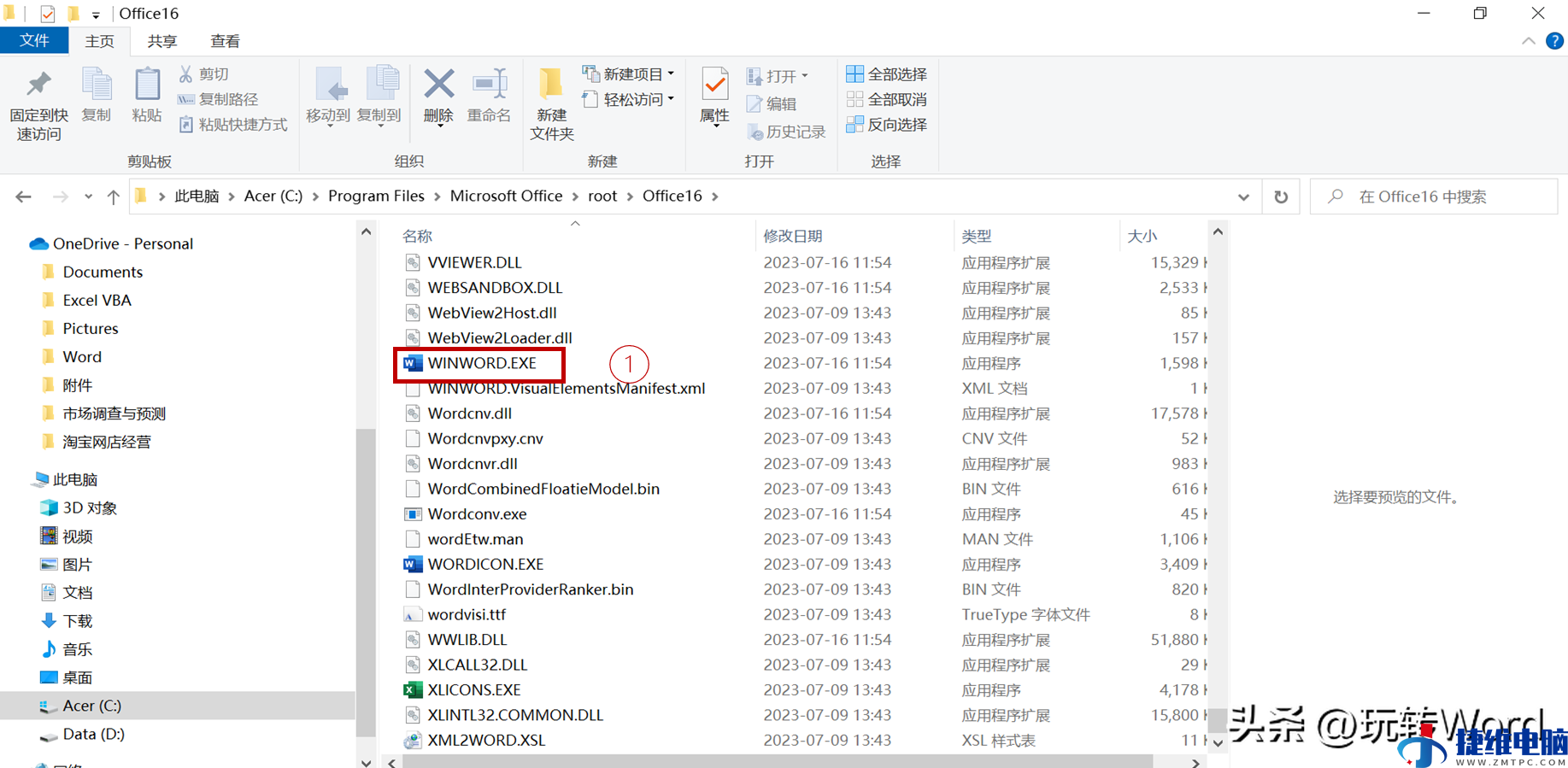
通过所在安装位置打开
步骤1:双击Word软件图标即可打开。
温馨提示:安装Word软件后在桌面上找不到Word快捷方式怎么办?
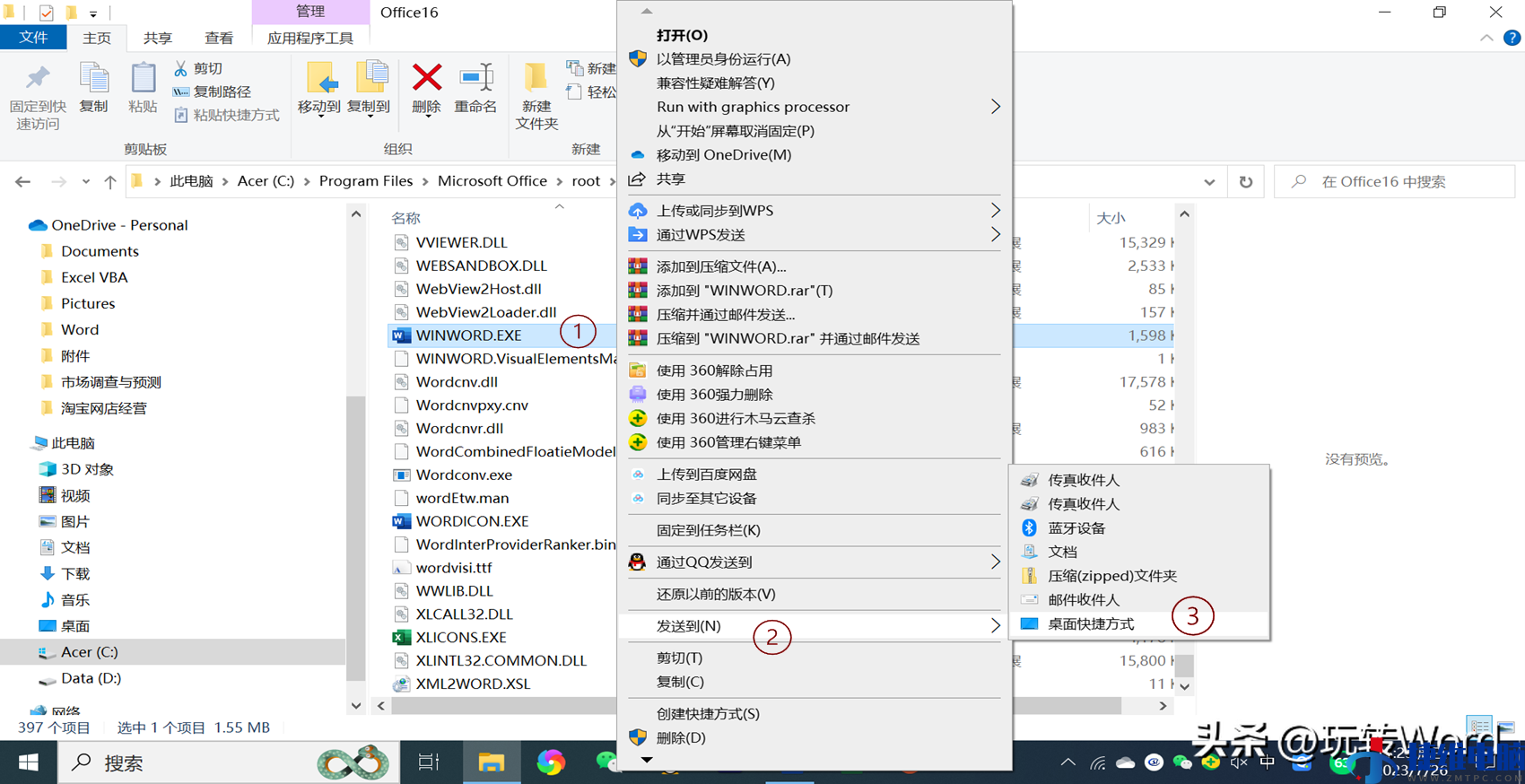
Word所在安装位置
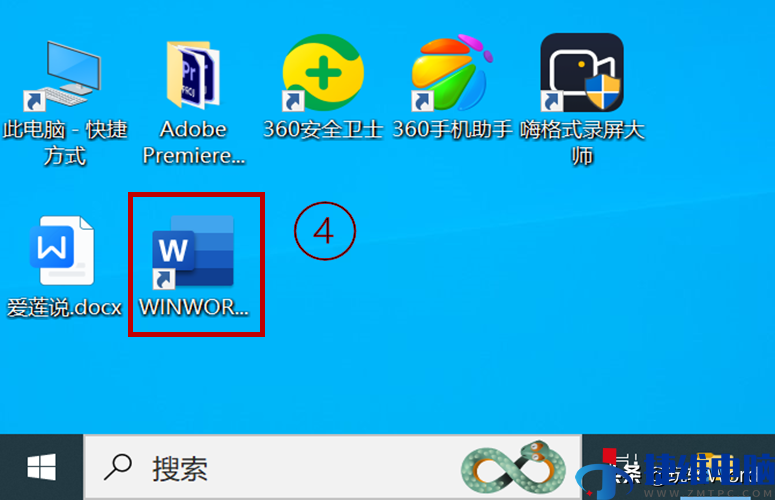
桌面Word快捷方式
步骤1:找到Word软件安装位置,右单击Word图标,弹出快捷菜单。
步骤2:在快捷菜单中选择【发送到(N)】选项。
步骤3:选择【桌面快捷方式】选项。
步骤4:即可在桌面上看到Word快捷方式图标。
(五) 通过已有的文档打开
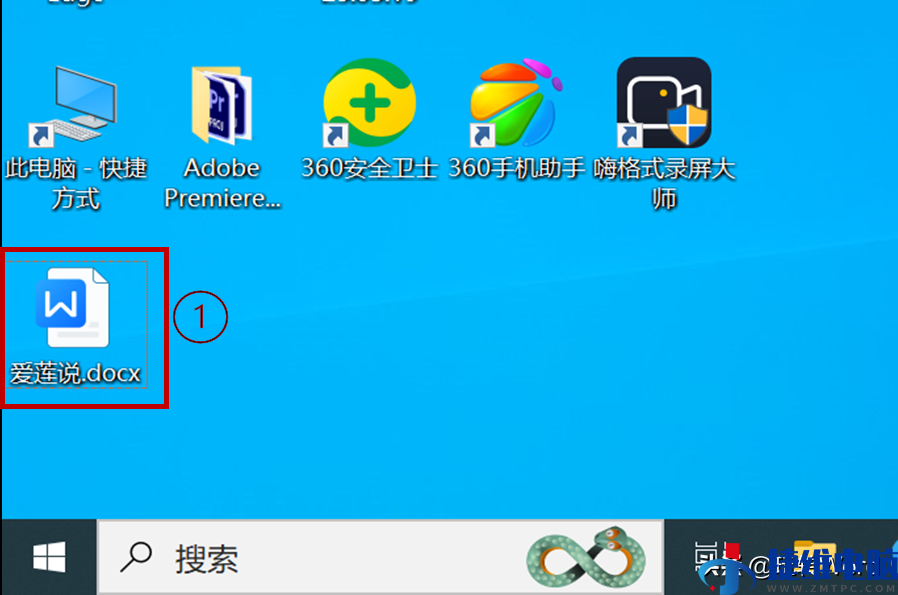
《爱莲说》文档
步骤1:双击桌面上的《爱莲说》文档即可。
需要说明的是通过已有文档打开Word软件是跳过开始界面而直接进入文档的。如上所提到的《爱莲说》文档双击过后就直接进入了该文档,不会在开始界面上停留。如下图:

链接:开始界面
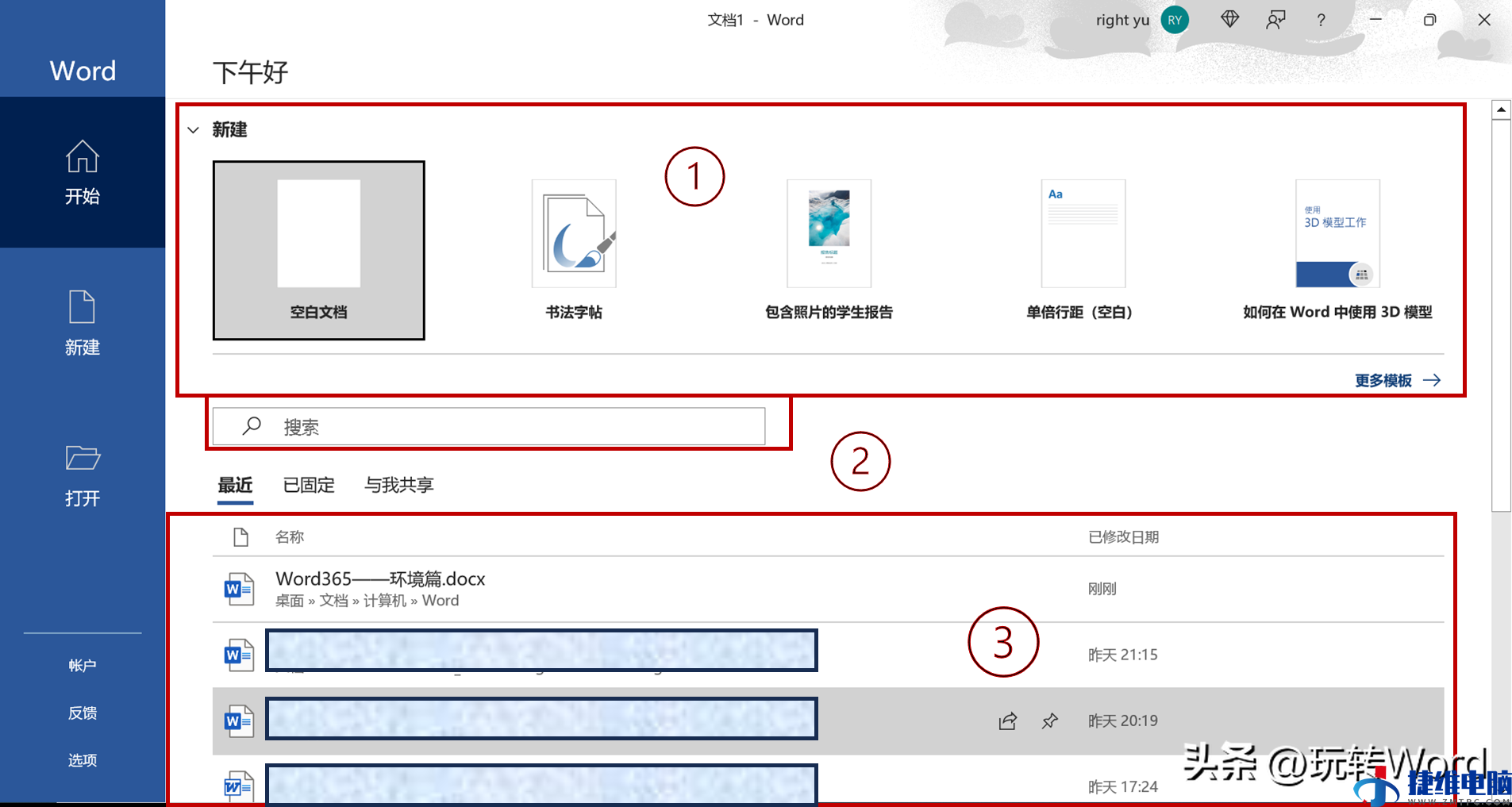
【开始界面】在打开Word软件方面提供了哪些便利呢?
看点1、提供了模板功能。
看点2、提供了搜索功能,这里要说明的是搜索仅限于已经用Word软件打开过的文档。
看点3、历史记录功能。

 微信扫一扫打赏
微信扫一扫打赏
 支付宝扫一扫打赏
支付宝扫一扫打赏